Der ultimative Leitfaden für den WooCommerce-Produktmanager
Veröffentlicht: 2022-10-30WooCommerce ist ein E-Commerce-Plugin, mit dem Sie Dinge online verkaufen können. Dieses kostenlose Plugin lässt sich problemlos in WordPress-basierte Websites integrieren.
Mit Hilfe von WooCommerce können Sie einen Online-Shop eröffnen und Produkte verkaufen. Auf Ihrer E-Commerce-Site können Sie Transaktionen wie Termine, Reservierungen und Abonnements durchführen sowie Verkäufe tätigen.
In diesem Artikel erfahren Sie alles, was Sie zum Hinzufügen, Verwalten und Verkaufen Ihrer Produkte auf Ihrer Website benötigen. Außerdem stellen wir eine Liste der 5 besten WooCommerce-Produktmanager-Plugins vor, die den Produktverwaltungsprozess erleichtern.
- Produktkategorien
- Produkttypen
- Neue Produkte hinzufügen
- Produkte verwalten
- Die 5 besten WooCommerce-Produktmanager-Plugins
Produktkategorien
Das Wichtigste zuerst: Es ist wichtig, die Grundlagen von WooCommerce sowie Produktkategorien, Attribute und Typen zu verstehen.
Produktkategorie – Produktkategorien helfen Ihnen, Ihre Produkte in Gruppen anzuordnen und zu verwalten. Wenn Sie beispielsweise Kleidung verkaufen, können Sie Kategorien wie Oberteile, Unterteile und Abendgarderobe erstellen.
Dadurch können Kunden Artikel in der gleichen Kategorie schneller finden. Sie können beliebig viele Kategorien erstellen und bei Bedarf bearbeiten.
Um die Standardreihenfolge der WooCommerce-Kategorien zu ändern oder WooCommerce-Kategorien auszublenden, finden Sie weitere Informationen in unseren Anleitungen.
Attribute – Attribute helfen beim Filtern von Produkten. Sie können Attribute basierend auf Produkteigenschaften wie Größe, Farbe, Material und dergleichen festlegen. Attribute unterstützen Kunden beim Auffinden des gewünschten Artikels. Sie können jedem Produkt individuelle Attribute zuweisen oder ein globales Attribut für die gesamte Webseite festlegen.
Produkttypen
Sobald die Attribute und Kategorien festgelegt sind, können wir mit dem Hinzufügen von Produkten beginnen. Als erstes müssen Sie sich überlegen, um welche Art von Produkt es sich handelt. Glücklicherweise spart Ihnen WooCommerce Zeit, indem es Produkttypen vordefiniert.
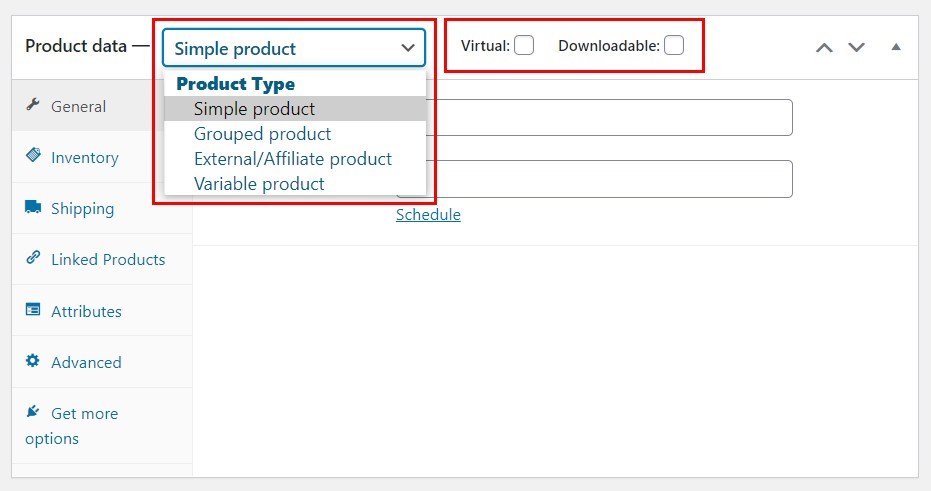
Einfach – Produkte, die ohne Optionen geliefert werden. Zum Beispiel ein physisches Buch.
Gruppiert – Eine Gruppe verwandter Produkte, die einzeln erworben werden können. Zum Beispiel ein Dutzend Schnapsgläser.
Virtuell – Sie beziehen sich auf Produkte, die keinen Versand wie Dienstleistungen erfordern.
Herunterladbar – Dies sind herunterladbare Produkte. Songs, Bilder, Videos und E-Books, um nur einige zu nennen.
Extern – Produkte, die auf Ihrer Website beworben, aber woanders verkauft werden.
Variabel – Produkte mit variablen Eigenschaften wie Größe, Farbe usw. Zum Beispiel Kleidung.
Bei so vielen Produktvarianten können WooCommerce-Produkttypen zunächst kompliziert erscheinen, je nachdem, was Sie verkaufen. Keine Sorge, es ist sehr einfach, Ihrer Website neue Produkte hinzuzufügen und sie zu verwalten. Lass uns anfangen!
Neue Produkte hinzufügen
Beginnen:
- Gehen Sie im linken Menü zum Abschnitt Produkte und klicken Sie auf die Schaltfläche Neu hinzufügen.
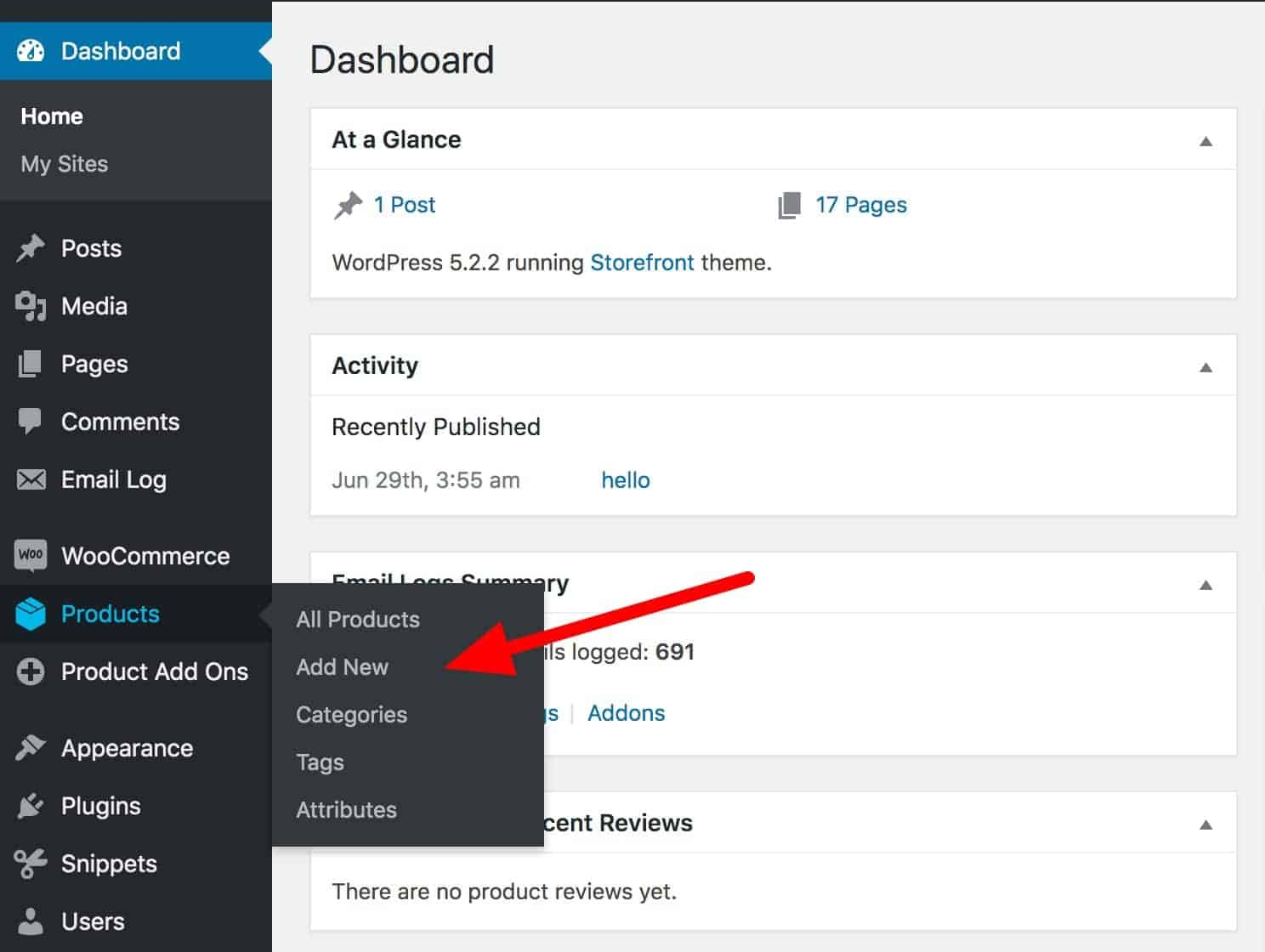
2. Geben Sie hier den Produktnamen und die Beschreibung ein. Die Beschreibung sollte wichtige Informationen zu Ihrem Produkt enthalten.
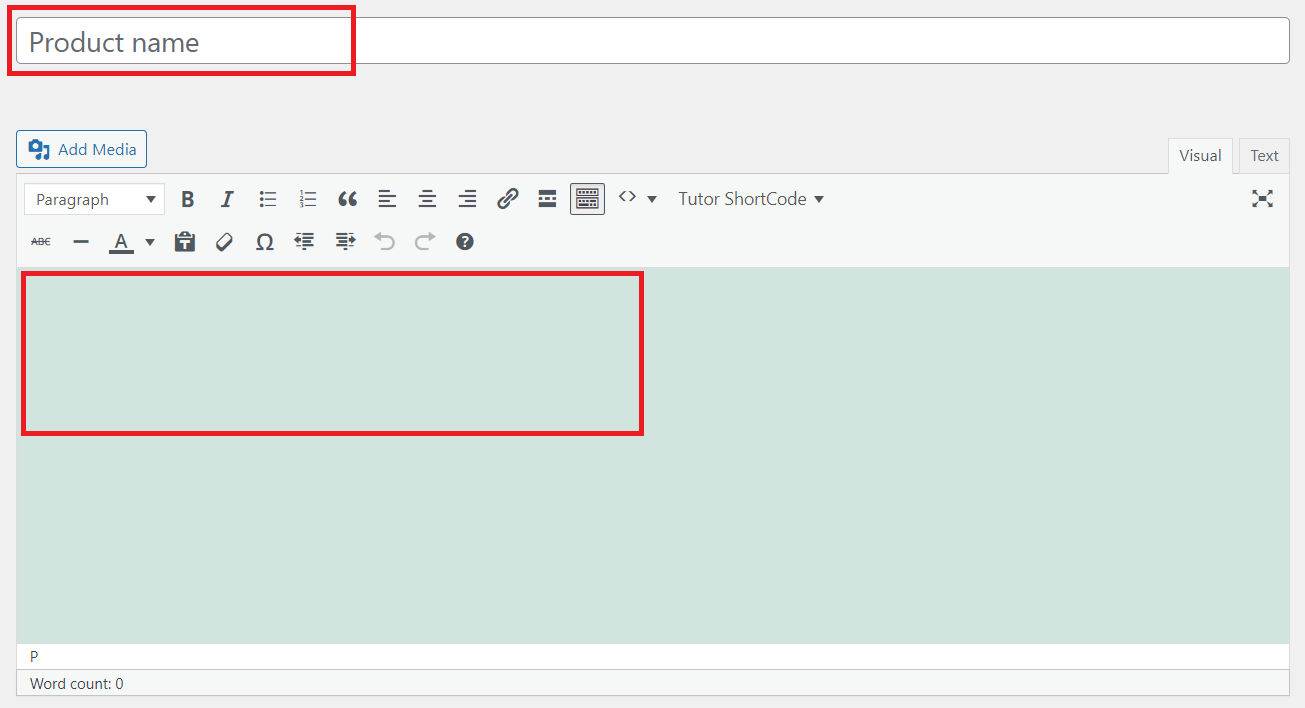
3. Wenn Sie mit dem Hinzufügen der Beschreibung fertig sind, gehen Sie zum Abschnitt Produktdaten . In diesem Abschnitt können Sie produktbezogene Daten anpassen. Über das Dropdown-Menü können Sie den Produkttyp ändern. Um sich mit diesem Abschnitt vertraut zu machen, empfehlen wir, mit dem Produkttyp Einfach zu beginnen.
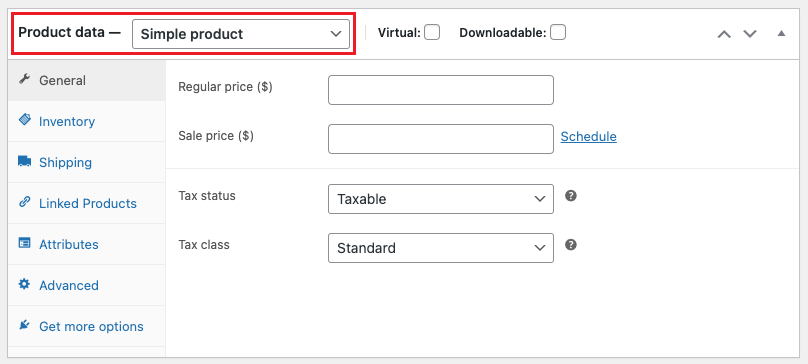
#1 Produktdaten konfigurieren
Dieser Typ hat die folgenden Felder:
Allgemein – Richten Sie hier WooCommerce-Produktpreise ein. Sie können auch einen rabattierten Preis und Rabatttermine gewähren.
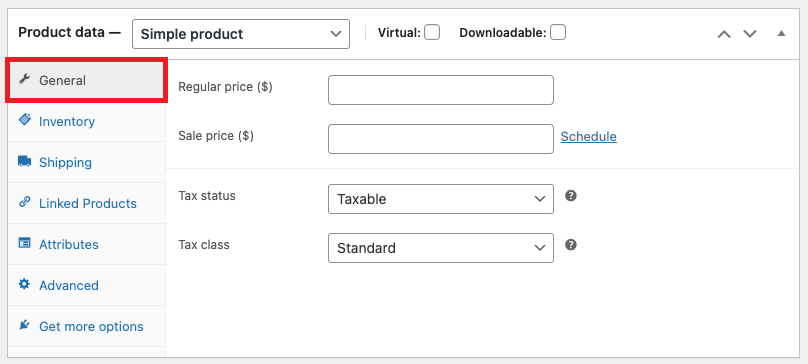
Inventar – Hilft Ihnen, den Überblick über Ihre Bestände zu behalten. Geben Sie hier Ihre SKU (Stock Keeping Unit) an und prüfen Sie, ob dieses Produkt auf Lager ist. Wenn Sie das Produkt einzeln verkaufen möchten, wählen Sie die Option Einzeln verkauft .
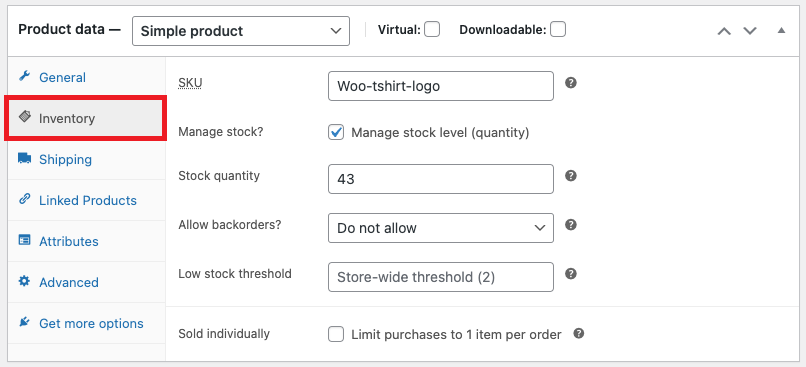
Versand – Verwalten Sie die Transport- und Logistikeinstellungen. Sie können die Abmessungen, das Gewicht und die Frachtklasse Ihres Produkts angeben.
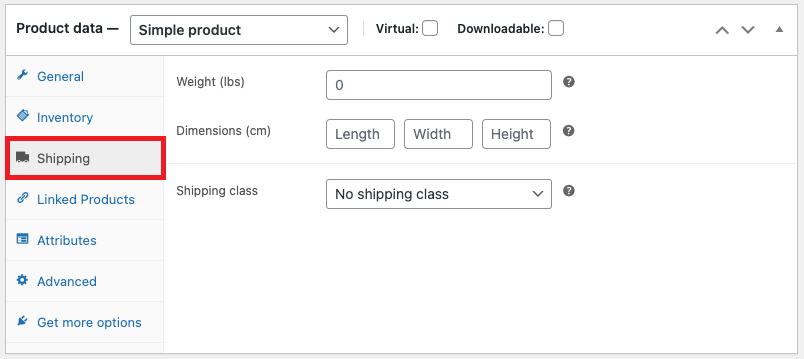
Verknüpfte Produkte – Verknüpfte Produkte sind Produkte, die Sie Ihrem Kunden auf der Produktseite empfehlen. Sie sind mit demjenigen verbunden, den er betrachtet, und können zusammen gekauft werden.
Fügen Sie verknüpfte Produkte hinzu und passen Sie sie an und vermarkten Sie ähnliche Produkte an Benutzer in diesem Abschnitt. Durch Cross-Selling kann der Abverkauf gefördert werden. Suchen Sie dazu nach einem bestimmten Produkt und wählen Sie es aus der Dropdown-Liste aus.
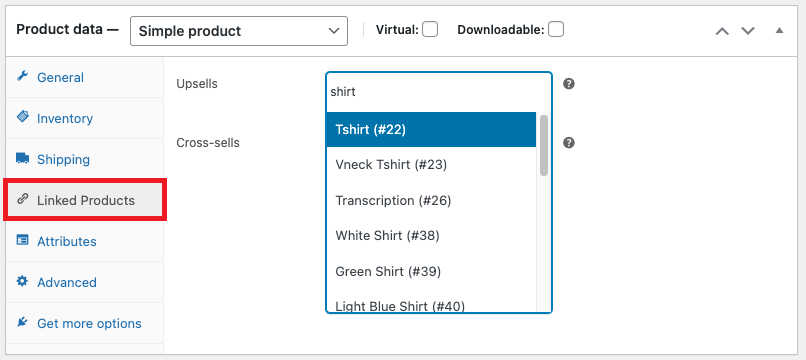
Wir haben auch einen Artikel über das Entfernen von WooCommerce-bezogenen Produkten veröffentlicht, lesen Sie ihn für detaillierte Anweisungen.
Attribute – Weisen Sie einem Produkt Details zu. Es gibt ein Auswahlfeld mit von Ihnen erstellten globalen Attributsätzen, z. B. Plattform. Mit benutzerdefinierten Produktattributen können Sie benutzerdefinierte Optionen für Ihre individuellen Produkte erstellen. Wählen Sie ein Attribut aus dem Auswahlfeld aus und klicken Sie auf Hinzufügen .
Sie haben die mit dem von Ihnen ausgewählten Attribut verknüpften Bedingungen auf das Produkt angewendet. Auf dieser Seite sehen Sie die Option Auf der Produktseite sichtbar . Sie können diese Funktion im Frontend ausblenden, wenn Sie das Kontrollkästchen deaktiviert lassen. Wenn Sie fertig sind, klicken Sie auf die Schaltfläche Attribute speichern .
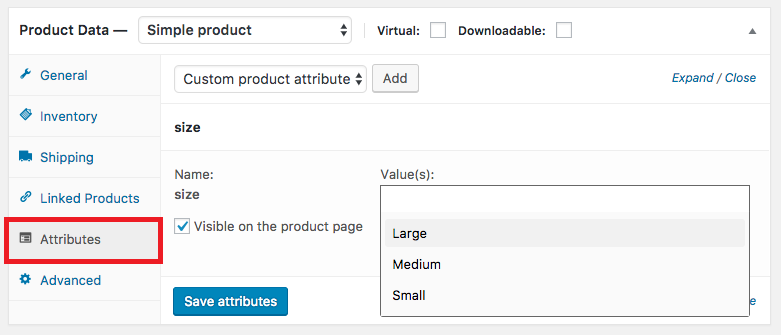
Erweitert – Erstellen Sie Kaufnotizen für Kunden und aktivieren oder deaktivieren Sie Bewertungen. Hier können Sie Menübestellungen definieren und spezielle Bestellpositionen für Ihr Produkt auswählen.
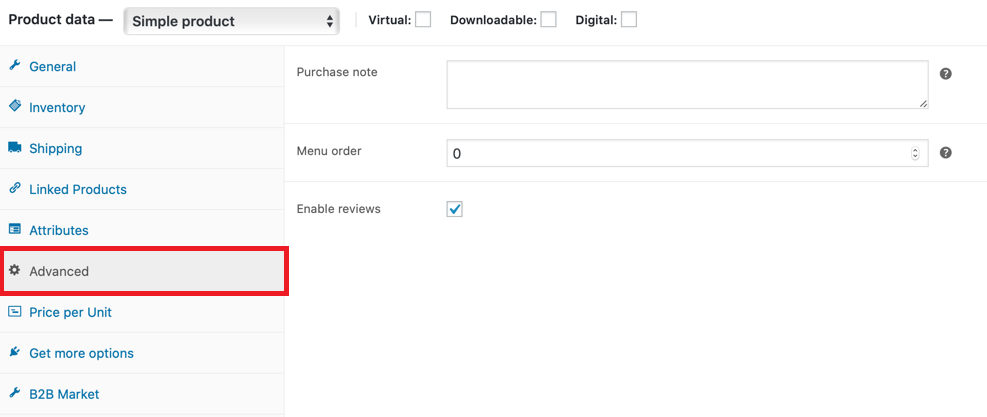
#2 Produkt abschließen und veröffentlichen
Wenn Sie den Produkttyp bestimmt und die Eingabe der Produktdaten abgeschlossen haben, wechseln Sie zu Produktkurzbeschreibung unten auf der Seite.
- Hier können Sie eine Beschreibung direkt unter dem Titel des Produkts hinzufügen.
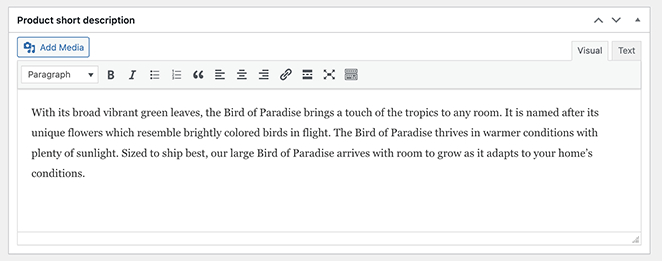
2. Wählen Sie auf der rechten Seite im Abschnitt Produktkategorien aus, in welche Kategorie das Produkt fallen soll. Sie können Ihren Produkten auch Tags über Produkttags hinzufügen. Fügen Sie ebenso das Titelbild des Produkts und die Bilder hinzu, die in der Produktgalerie erscheinen werden. Sie können auch Videos zur WooCommerce-Produktgalerie hinzufügen.
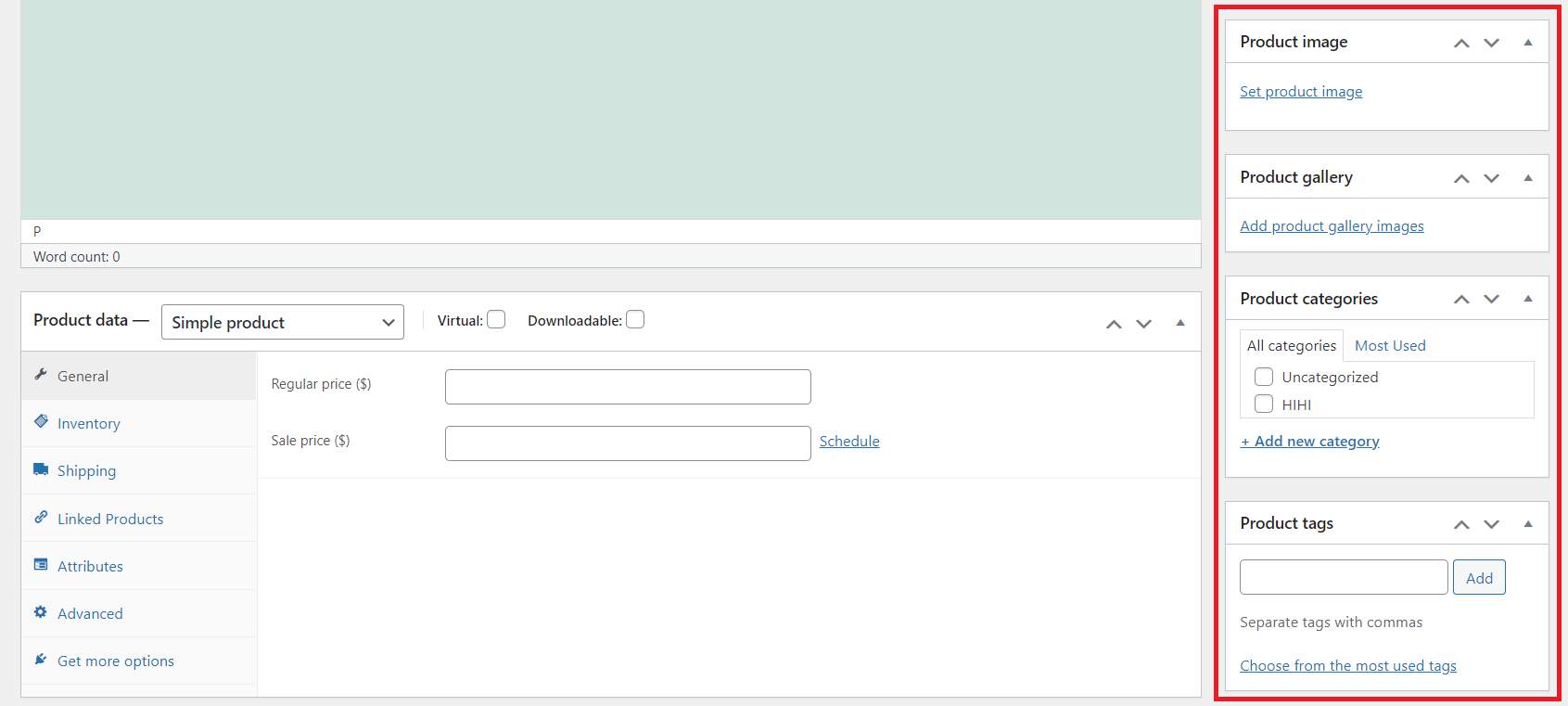
3. Nachdem Sie alle Einstellungen vorgenommen haben, klicken Sie rechts auf die Schaltfläche Veröffentlichen . Ihr Produkt ist jetzt live auf der Website.
Produkte verwalten
Die Verwaltung Ihrer Produkte ist ganz einfach. Sie können alle Ihre Produkte auf der Produktseite sehen und verwalten. Hier können Sie ein Produkt bearbeiten, löschen, duplizieren und hervorheben. Sie können auch Massenvorgänge durchführen, indem Sie mehr als ein Produkt auswählen.
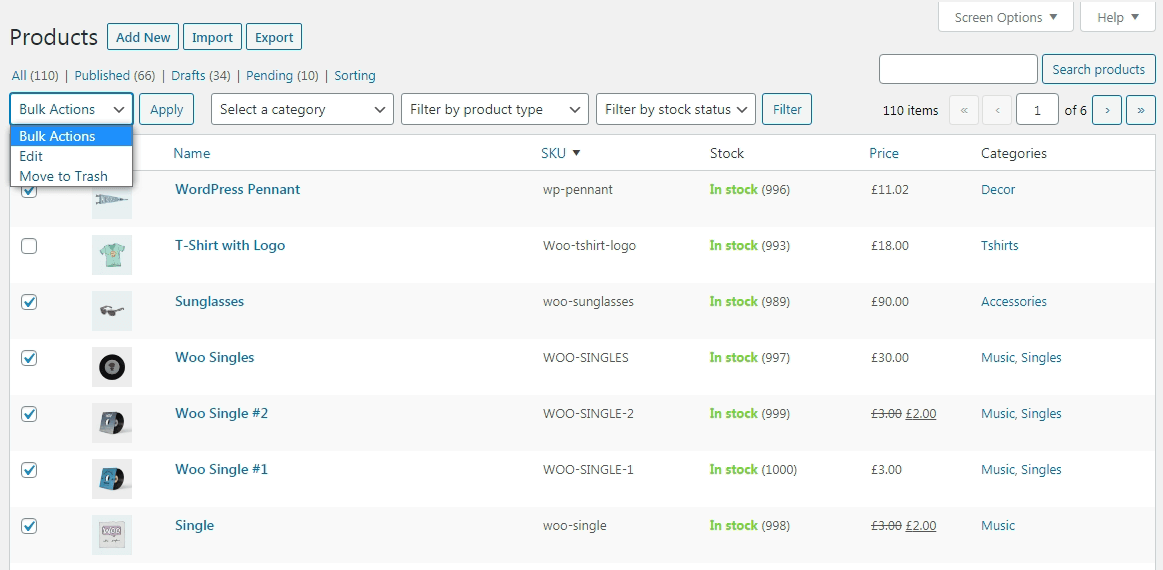

#1 Duplizieren Sie ein Produkt
Möchten Sie ähnliche Produkte mit anderen Variationen und Qualitäten erstellen? Dieser Vorgang spart Ihnen Zeit.
Gehen Sie zu WooCommerce > Produkte und klicken Sie dann in den Optionen unter dem Produkt, das Sie duplizieren möchten, auf Duplizieren .
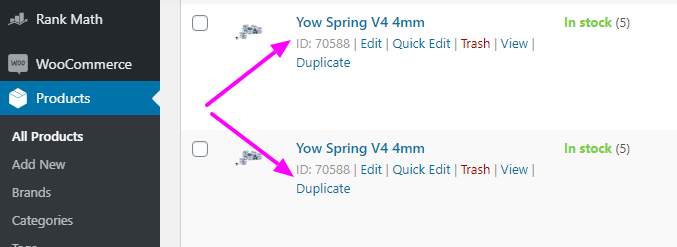
#2 Bearbeiten Sie ein Produkt
Klicken Sie an der Stelle, an der Sie das Produkt in der Produktliste dupliziert haben, auf Bearbeiten, um das gewünschte Produkt zu bearbeiten. Sie werden auf die Seite weitergeleitet, auf der Sie das Produkt bearbeiten können. Hier können Sie den Produktnamen, die Beschreibung, Fotos und alle seine Funktionen anpassen. Vergessen Sie nicht, auf Aktualisieren zu klicken, nachdem Ihre Änderungen abgeschlossen sind.
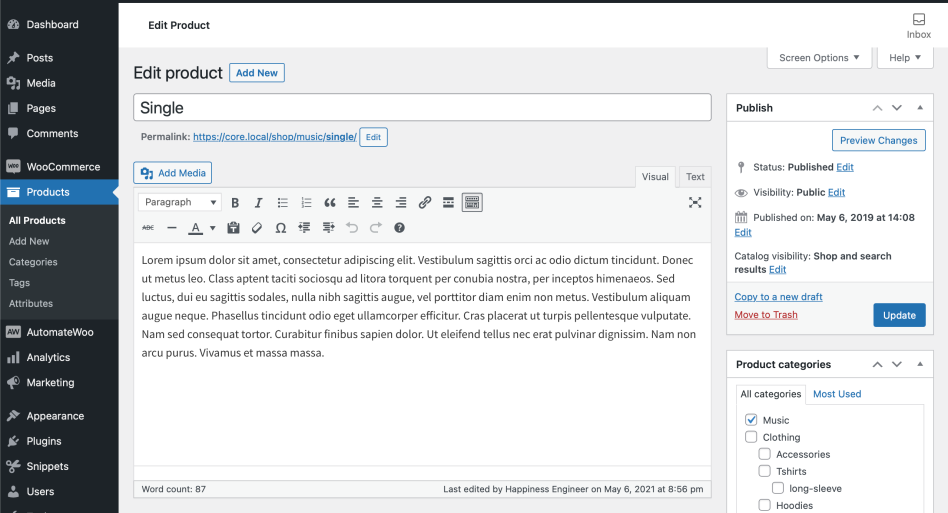
Gleichzeitig können Sie dieses Produkt aus dem Abschnitt In den Papierkorb verschieben neben der Schaltfläche Aktualisieren löschen.
Um WooCommerce-Produkte in großen Mengen zu bearbeiten, lesen Sie unseren Leitfaden für weitere Details.
#3 Als vorgestellt markieren
Um ein Produkt als vorgestellt zu markieren, gehen Sie zu Produkte > Alle Produkte und wählen Sie Stern in der hervorgehobenen Spalte aus.
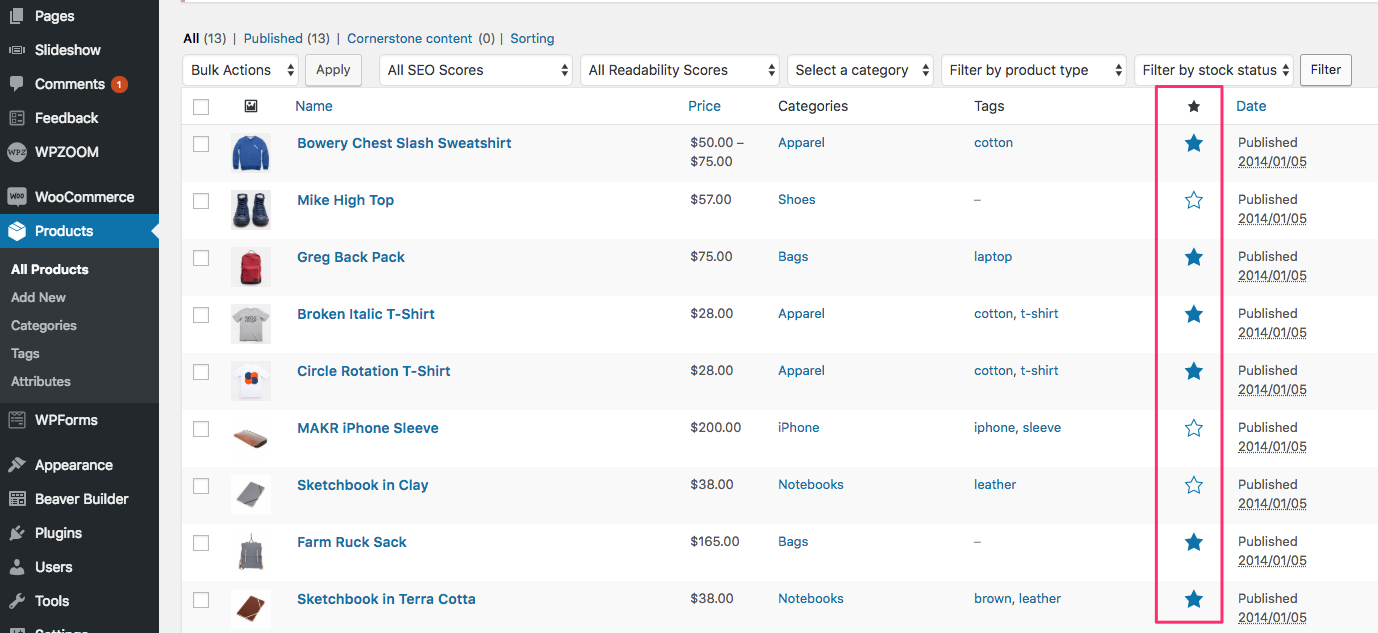
Die 5 besten WooCommerce-Produktmanager-Plugins
Sie haben gesehen, wie Sie Produkte zu Ihrer WooCommerce-Site hinzufügen und verwalten. Obwohl diese Prozesse unkompliziert sind, gibt es Plugins, die Ihre Arbeit noch reibungsloser machen und Ihren Umsatz steigern.
Wir haben die Top 3 WooCommerce-Produktmanager-Plugins überprüft. Hier unsere Empfehlungsliste:
Nr. 1 WP-Inventar-Manager

Mit WP Inventory Manager können Sie Produkte, Ausrüstung und mehr auf Ihrer WordPress-Website verwalten. Autohändler, Kunstsammler, Teilehändler usw. Mit diesem Plugin können Sie eine unbegrenzte Anzahl von Artikeln in Ihrem Inventar erfassen und verwalten. Außerdem können Sie Berechtigungen für Personen festlegen, die Produkte hinzufügen oder bearbeiten können.
Preisgestaltung
Das Plugin hat einen kostenlosen Plan. Sie können Premium-Funktionen auf bis zu 2 Websites nutzen, indem Sie 49,99 $ bezahlen. Es kostet 149,99 $ für vollen Zugriff und unbegrenzte Seiten.
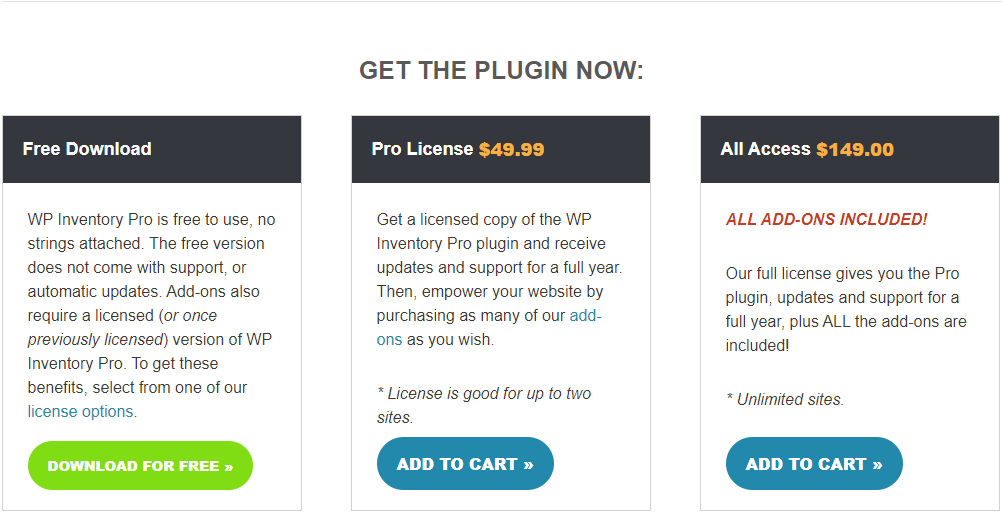
#2 Passwortschutz für WordPress Pro (PPWP Pro)
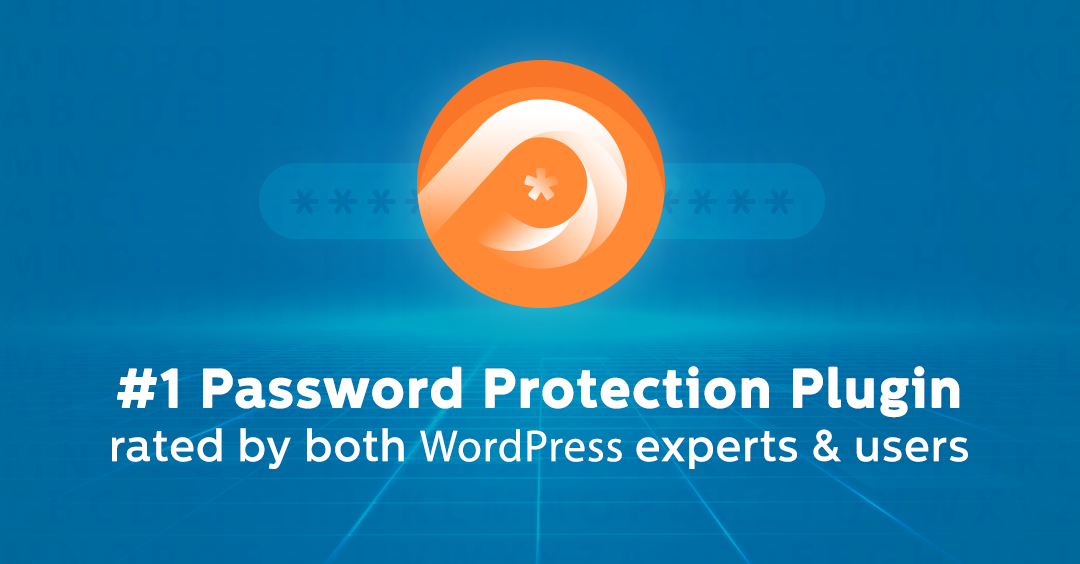
PPWP Pro und sein WooCommerce-Integrations-Addon helfen Ihnen, Ihren Online-Shop und Ihre Produkte mit Passwörtern zu schützen. Ihre Kunden erhalten die Passwörter oder Schnellzugriffslinks (QALs) nach dem Kauf.
Es gibt Ihnen auch die vollständige Kontrolle über Ihre gesendeten Passwörter oder QALs, indem Sie Nutzungslimit und Ablaufzeit festlegen. Auf diese Weise können Sie verhindern, dass Einkäufer die Passwörter oder QALs ohne Ihre Erlaubnis mit anderen teilen.
Preisgestaltung
PPWP Pro bietet Ihnen 3 verschiedene Pakete, die je nach Bedarf zwischen 178,80 $ und 282,80 $/Jahr liegen.
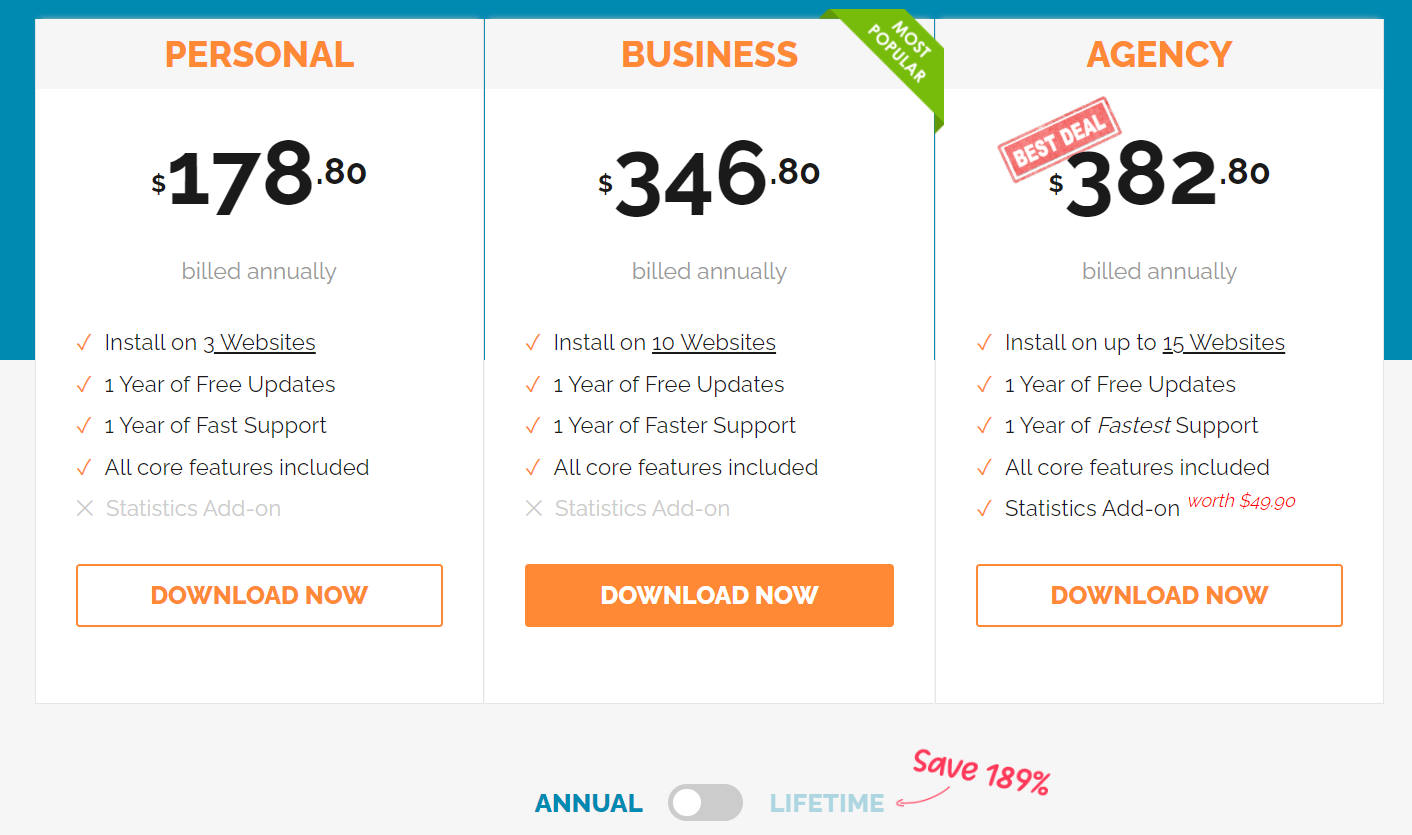
Die WooCommerce-Erweiterung kostet Sie 69,9 $ pro Jahr.
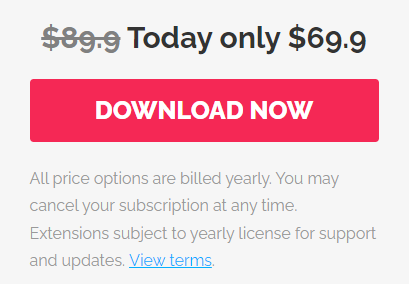
#3 Direktzugriff auf Gold verhindern (PDA Gold)
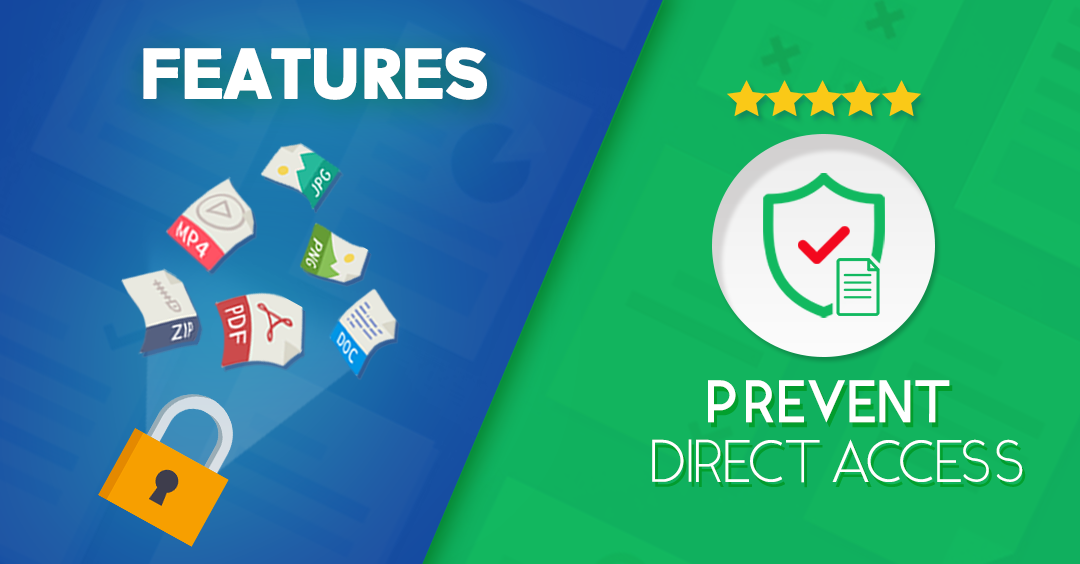
PDA Gold und seine WooCommerce-Integration schützen Ihre Produktdateien vor unbefugtem Zugriff und Download. Mit dem Plugin können Sie IP-Beschränkungen, Download-Limits und die Ablaufzeit von Links für Ihre Produkte festlegen. Dadurch können Sie verhindern, dass Ihre Kunden ihre Bestellseite oder Produktdateien mit anderen teilen.
Es lässt sich auch in mehrere Mitgliedschafts-Plugins integrieren, um Ihnen dabei zu helfen, zahlenden Mitgliedern oder bestimmten Benutzerrollen Zugriff zu gewähren. So ein großartiger WooCommerce-Produktmanager!
Preisgestaltung
PDA Gold bietet 3 verschiedene Pakete ab 14,90 $/Jahr an. Sie können auch auf eine lebenslange Lizenz für Premium-Support upgraden.
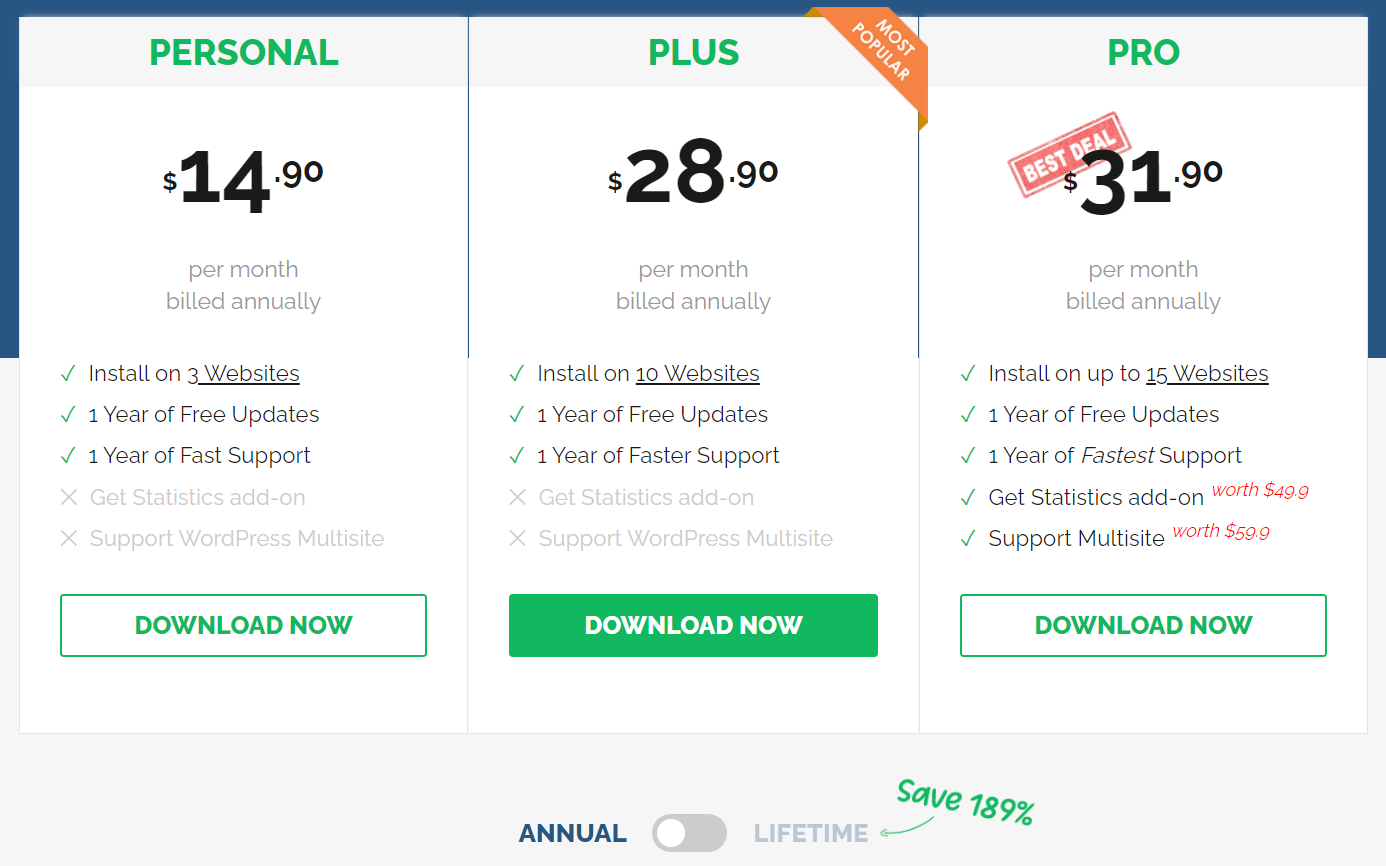
Das WooCommerce-Addon kostet Sie 69,9 $/Jahr.
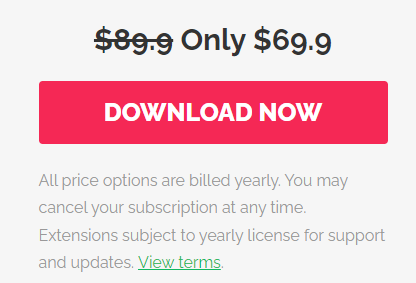
#4 MonsterEinblicke
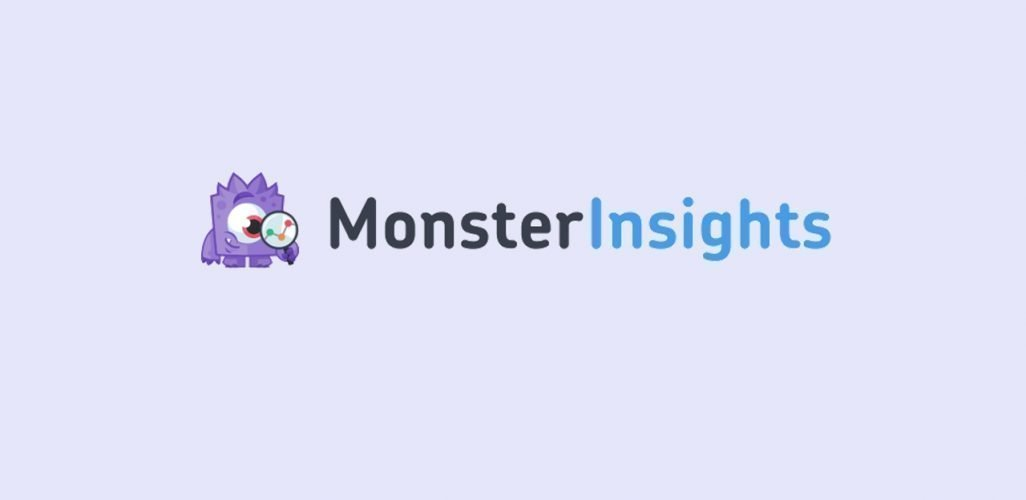
MonsterInsights ist ein erweitertes E-Commerce-Tracking-Plugin, das Sie dabei unterstützt, E-Commerce-Daten in Google Analytics-Berichten zu verfolgen. MonsterInsights macht den Prozess mühelos, indem alle notwendigen Informationen direkt in Ihrem WordPress-Dashboard angezeigt werden.
Dies hilft Ihnen aktiv, datengesteuerte Entscheidungen zu treffen, um Ihr Geschäft auszubauen, den Umsatz zu steigern und Produkte auf der Grundlage von Analysen zu verwalten. Es bietet Ihnen schnellen Zugriff auf Ihre Einkaufswagenaktivitäten, leistungsstärkste Produkte und andere wichtige Daten.
Preisgestaltung
MonsterInsights bietet 3 verschiedene kostenpflichtige Pläne an, die auf den Zielen und Geschäftstypen der Benutzer basieren. Der Agency-Plan kostet 399,50 $, der Pro-Plan 199,50 $ und der Plus-Plan 99,50 $.
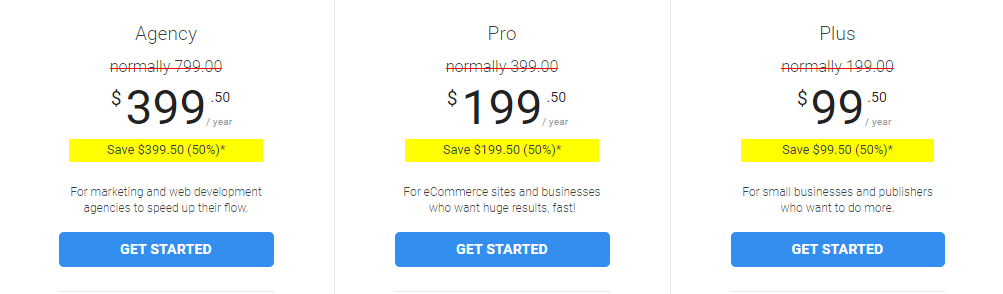
#5 All-in-One-SEO
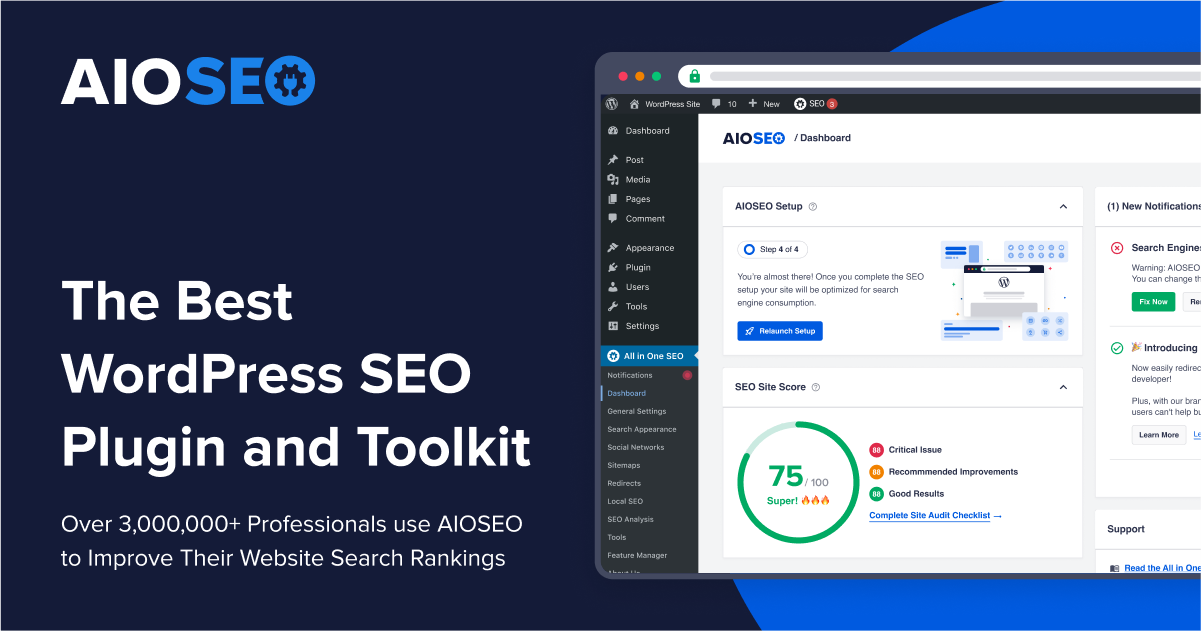
All-in-One SEO ist das beste SEO-Plugin für WooCommerce-Shops auf dem Markt. Sie können es verwenden, um SEO-Titel und -Beschreibungen für alle Ihre Produkte dynamisch zu generieren. Außerdem ist es unkompliziert, beim Hinzufügen von Produkten mit diesem Tool einen SEO-Titel und eine Beschreibung für einzelne Produkte hinzuzufügen.
All-in-One SEO generiert automatisch XML-Sitemaps, die die Sitemaps für Produkte und Produktkategorien enthalten. Dadurch können Suchmaschinen Ihre Produkte effizienter finden.
Kurz gesagt, dieses Plugin hilft Ihren Produkten, sich in den Suchergebnissen hervorzuheben und mehr Traffic zu generieren.
Preisgestaltung
All-in-One SEO bietet je nach Verwendungszweck 4 verschiedene Pläne.
Der Basisplan unterstützt nur eine Website, die 49,99 $ kostet. Der Plus-Plan beinhaltet die Nutzung auf bis zu 3 Websites und zusätzliche Premium-Funktionen, die 99,60 $ kosten. Der Pro-Plan kostet 174 US-Dollar und akzeptiert bis zu 10 Websites. Schließlich kostet der Elite-Plan 224 US-Dollar für bis zu 100 Websites, einschließlich zusätzlicher Premium-Funktionen.
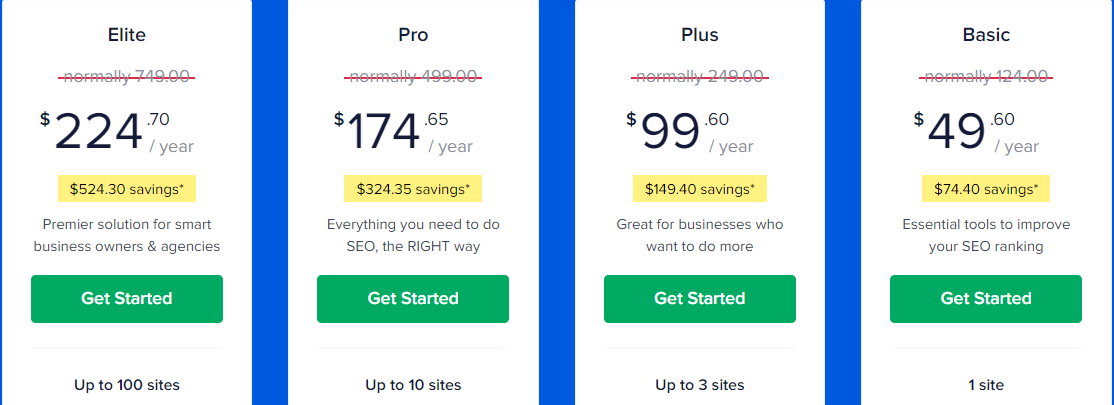
Werden Sie ein WooCommerce-Meister
Wie Sie sehen können, ist das Hinzufügen und Verwalten von Produkten auf Ihrer WooCommerce-Website ein Kinderspiel, insbesondere mit Hilfe eines WooCommerce-Produktmanager-Plugins.
Wenn Sie die Produkte über die Symbolleiste auf der linken Seite der Website eingeben, ist alles zur Hand. Drücken Sie Neu hinzufügen, um Ihre Produkte hinzuzufügen. Und über Alle Produkte können Sie alle Ihre Produkte auf einer einzigen Seite sehen, bearbeiten und hervorheben.
Wenden Sie diese Schritte ein paar Mal an und Sie werden sich an den Prozess gewöhnen und in kurzer Zeit ein WooCommerce-Meister werden.
Ist es einfach, Ihre Produkte mit unserer Anleitung zu verwalten? Wir sind gespannt auf Ihre Erfahrungen. Teilen Sie uns im Kommentarbereich unten mit!
